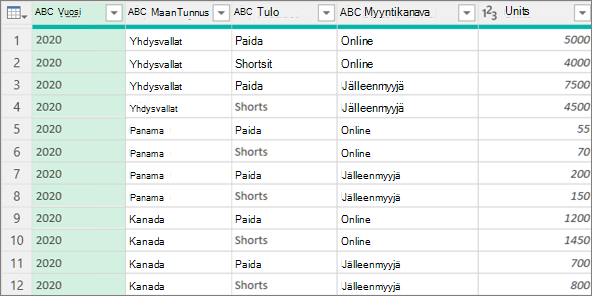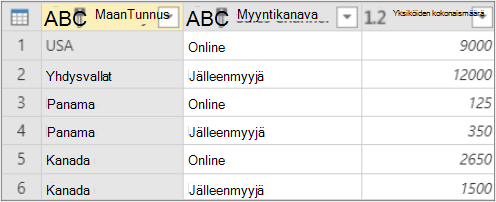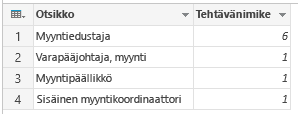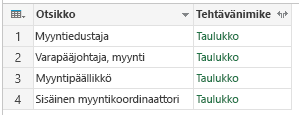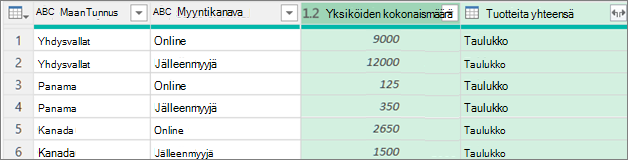Power Queryssä voit ryhmitllä samat arvot yhteen tai useampaan sarakkeeseen yhdelle ryhmitetylle riville. Voit ryhmitellä sarakkeen koostefunktion tai ryhmän avulla rivin mukaan.
Esimerkki
Seuraavat toimenpiteet perustuvat tähän kyselyn tietoesimerkkiin:
Voit ryhmitellä tietoja koostefunktion avulla, kuten Summa ja Keskiarvo. Haluat esimerkiksi tehdä yhteenvedon maan ja myyntikanavan tasolla myydyistä kokonaisyksiköistä Maa - ja Myyntikanava-sarakkeiden mukaan ryhmiteltyinä.
-
Jos haluat avata kyselyn, etsi aiemmin Power Query -editorista ladattu kysely, valitse solu tiedoista ja valitse sitten Kysely > Muokkaa. Lisätietoja on artikkelissa Kyselyn luominen, muokkaaminen ja lataaminen Excelissä.
-
Valitse Aloitus > Ryhmittelyperuste.
-
Valitse Ryhmittelyperuste-valintaikkunassaLisäasetukset , jos haluat valita useamman kuin yhden sarakkeen ryhmitellä.
-
Jos haluat lisätä toisen sarakkeen, valitse Lisää ryhmittely. Juomaraha Jos haluat poistaa tai siirtää ryhmittelyn, valitse Lisää (...) ryhmittelyn nimi -ruudun vieressä.
-
Valitse Maa - ja Myyntikanava-sarakkeet .
-
Seuraavassa osassa:Uuden sarakkeen nimi Kirjoita uuden sarakkeen otsikkoon "Kokonaisyksiköt".Operaatio Valitse Summa. Käytettävissä olevat koosteet ovat Summa, Keskiarvo, Mediaani, Min, Maks, Laske rivit ja Laske erillisiä rivejä.Sarake Valitse Mittayksiköt, jos haluat määrittää koostettavan sarakkeen.
-
Valitse OK.
Tulos
Rivitoiminto ei edellytä saraketta, koska tiedot on ryhmitelty Ryhmittelyperuste-valintaikkunan rivin mukaan. Uuden sarakkeen luomisessa on kaksi vaihtoehtoa:
Laske rivit
, jotka näyttävät kunkin ryhmiteltyjen rivien määrän.
Kaikki rivit Sisempi Taulukko-arvo lisätään. Se sisältää ryhmittelemiesi sarakkeiden kaikki rivit. Voit halutessasi laajentaa sarakkeet myöhemmin. Lisätietoja on artikkelissa Luettelo-, Tietue- tai Taulukkorakenteisen sarakkeen käsitteleminen.
Toimenpide
Jos esimerkiksi haluat ryhmitellä kaikkien rivien mukaan, haluat myytyjen yksiköiden kokonaismäärän ja haluat kaksi muuta saraketta, joista saat parhaiten suoriutuneen tuotteen nimen ja myydyt yksiköt maan ja myyntikanavan tasolla.
-
Jos haluat avata kyselyn, etsi aiemmin Power Query -editorista ladattu kysely, valitse solu tiedoista ja valitse sitten Kysely > Muokkaa. Lisätietoja on artikkelissa Kyselyn luominen, lataaminen tai muokkaaminen Excelissä.
-
Valitse Aloitus > Ryhmittelyperuste.
-
Valitse Ryhmittelyperuste-valintaikkunassaLisäasetukset , jos haluat valita useamman kuin yhden sarakkeen ryhmitellä.
-
Lisää koostesarake valitsemalla valintaikkunan alareunasta Lisää kooste . Juomaraha Jos haluat poistaa tai siirtää koosteet, valitse Lisää (...) sarakeruudun vieressä.
-
Valitse Ryhmittelyperuste-kohdassaMaa- ja Myyntikanava-sarakkeet.
-
Luo kaksi uutta saraketta seuraavasti:Kooste koostaa Yksiköt-sarakkeenKäyttämällä Summa-toimintoa. Nimeä tämä sarake Kokonaiskäyttöasteet.Kaikki rivit Lisää uusi Tuotteet-sarakeKaikki rivit -toiminnolla. Nimeä tämä sarake Tuotteiden kokonaismäärä. Koska tämä toiminto koskee kaikkia rivejä, sinun ei tarvitse tehdä valintaa Sarake-kohdassa , joten se ei ole käytettävissä.
-
Valitse OK.
Tulos